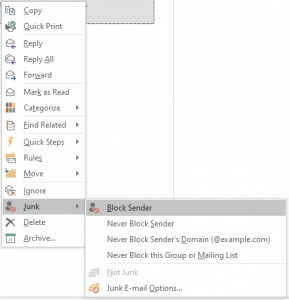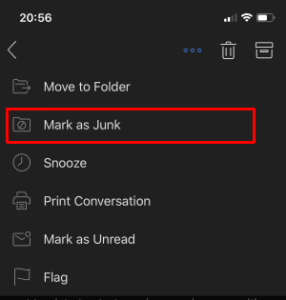Outlook er en flott assistent til mange mennesker over hele kloden. Millioner av Microsoft brukere nyte fordelene som tilbys av denne programvaren. En vanlig dag for en gjennomsnittlig arbeidstaker starter med en kopp kaffe og ... slette spam som er stablet i innboksen. Det er da kunnskap om hvordan å blokkere spam i Outlook kommer i hendig.
Nyttige tips om hvordan å blokkere uønskede e-postmeldinger på Outlook
Hvis en bruker får mye av innkommende e-postmeldinger som er unødvendige og selv ikke lest, det er en mulighet til å melde seg av slike nyhetsbrev. men, det er en mer effektiv måte som leveres av programvaren. For å blokkere e-post i Outlook 2010, man skal trykke på fanen Hjem ➾ Skrot ➾ Alternativer for søppelpost. I vinduet som dukker opp, velg fanen Blokkerte avsendere. Der er knappen Legge til, trykk på den og legg til de avsenderne som irriterer deg mest av alt.
Tilleggstips: her, det er mulig å skrive ikke bare en e-post, men også et domenenavn der du kan blokkere e-postmeldinger i Outlook.
Brukere av forskjellige versjoner kan fremdeles bruke trinnene ovenfor. Og dermed, hvis du trenger å vite hvordan du blokkerer e-post på Outlook 2016, sjekk guiden ovenfor. Disse enkle trinnene vil bli kvitt irriterende avsendere og unødvendig korrespondanse.
Hvordan blokkere e-post på Microsoft Outlook: Andre muligheter
Brukere av senere versjoner av Microsoft Outlook har et annet grensesnitt. Av denne grunn, det er viktig å sjekke alternative muligheter for hvordan du blokkerer e-post på Outlook Windows 10 kan gi brukerne sine.
Høyreklikk på e-post fra en avsender du ikke lenger vil motta. I rullegardinlisten, velge Skrot og venstreklikk. trykke på Blokker avsender. På en slik måte, denne personen vil fremdeles kunne sende deg korrespondanse. men, det vil ikke lenger forstyrre deg, da den automatisk blir omdirigert til søppelmappen.
Blokkering av e-post i den mobile versjonen av Outlook
Versjonen for bærbare enheter har et sett med funksjoner som er forskjellig fra PC-versjoner. Imidlertid er det ikke noe alternativ for bred spam-filtrering. Men brukeren kan merke e-post som spam og flytte dem til den tilsvarende mappen. Å vite hvordan du blokkerer e-post på Outlook for iOS eller Androide, fortsett som følger:
- Åpne Outlook-applikasjonen og velg en e-postmelding;
- Trykk på 3 prikkikon i øvre høyre hjørne;
- Trykk på Merk som søppel;
E-posten blir flyttet til Spam-mappen.
Noen apper, derimot, ikke gi muligheten ovenfor. I et slikt tilfelle, det er nødvendig å gå til outlook.com, logg på webmailen, og blokker e-post på følgende måte: i øvre høyre hjørne, trykke på Alternativer ➾ Flere valg ➾ velg Søppelpost ➾ klikk på Sikre og blokkerte avsendere. Deretter, det er nødvendig å trykke Blokkerte avsendere. Etter, skriver i en e-postadresse eller domenenavnet som skal blokkeres.
Alt i alt, Outlook er utformet slik at for å gi maksimal effekt og muligheter til sine brukere. Disse tipsene vil hjelpe deg å bli kvitt irriterende e-poster som distrahere fra det som er viktig.